Moodleをインストールしたら、一番初めにすることは、言語設定、タイムゾーン、パブリックゲストアクセスのオフ、パスワードポリシーの設定、そして一番重要なcronの実行を行います。
- 言語設定
- タイムゾーン設定
- パブリックアクセスのオフ
- パスワードポリシーの設定
- CRONの設定
デフォルトの言語設定
言語パックをインストール
デフォルトの 言語を サイト管理>言語>言語設定で設定します。デフォルトは英語なので、日本語が必要な場合は、日本語の言語パックを追加してからデフォルト設定します。
ログインするたびに、英語設定になるときは、「設定 > ユーザアカウント > 優先言語」で日本語表示をデフォルトにするようにします。
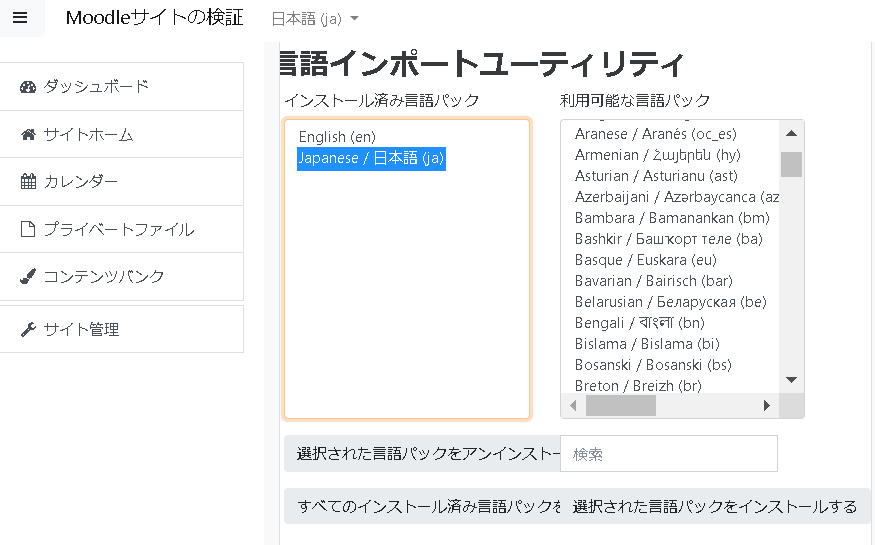
エラー対処はOSのロケール変更
「あなたのサーバは次の言語を完全にはサポートしていないようです:」というエラーが出たときの対処法です。
あなたのサーバは次の言語を完全にはサポートしていないようです:
- English (en)
- Japanese(ja))
日付または数字のような特定のストリングをフォーマットするため代わりにグローバルロケール (ja_JP.UTF-8) が使用されます。
SSHに接続し、OSのLocale変更を行います。

OSのLocale設定画面が出るので、「ja_JP.UTF8」を選択して、スペースキーを押下します。
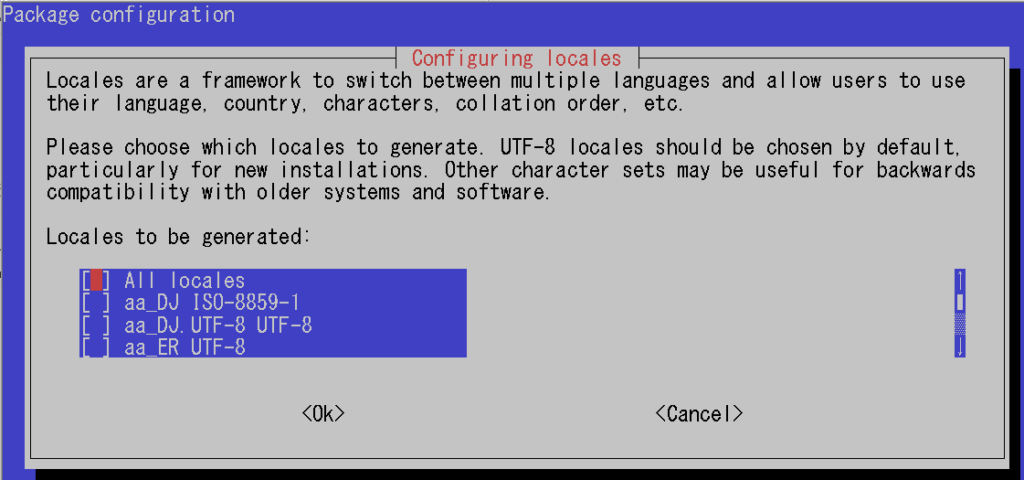
Enterキーを押すと変換完了。
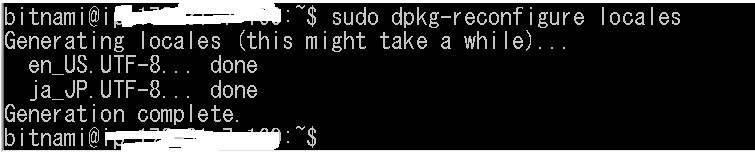
言語設定を日本語にする
言語設定を日本語にします。サイト管理→言語設定→デフォルト言語を「日本語」にします。
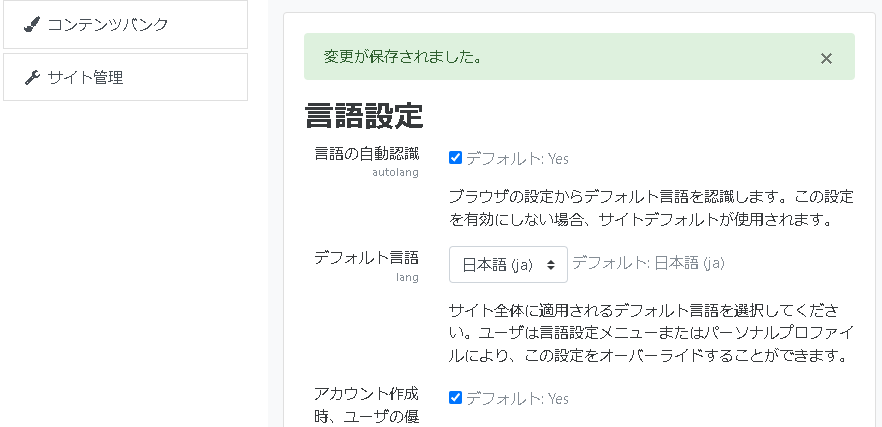
ログインした後も設定した言語で表示するようにする。「Yes」にしてしまうとデフォルトの言語設定(英語)が一番に表示されてしまいます。
ログインするたびに言語設定が英語に戻るのを日本語にする
Moodle全体の言語設定をせっかく日本語にしたのに、ログインするたびに言語設定がデフォルトの英語に戻ります。ユーザー毎の言語設定が必要のようですので、ログインしたユーザー→プリファレンス→優先言語で日本語を設定します。
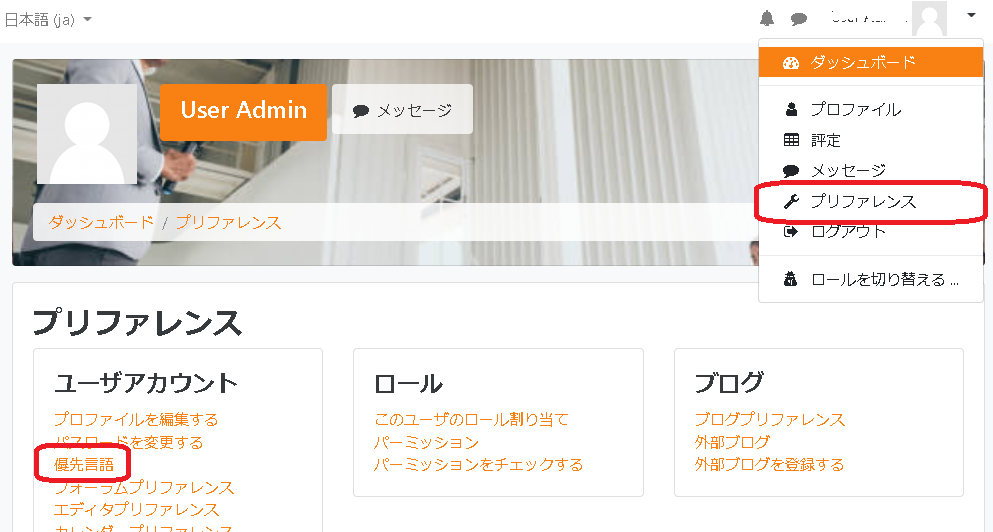
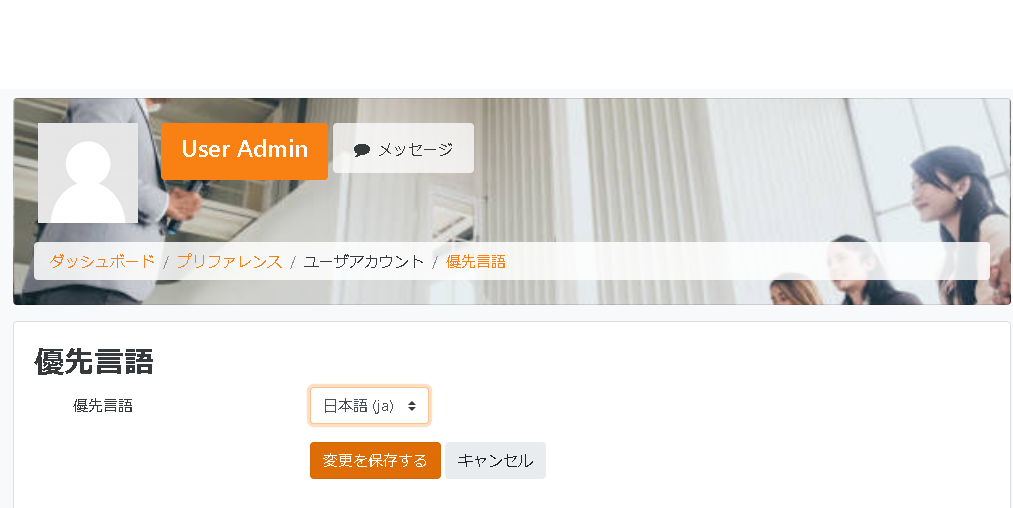
デフォルトのタイムゾーン設定
サイト管理→ロケーション設定でデフォルトのロケーションを変更します。
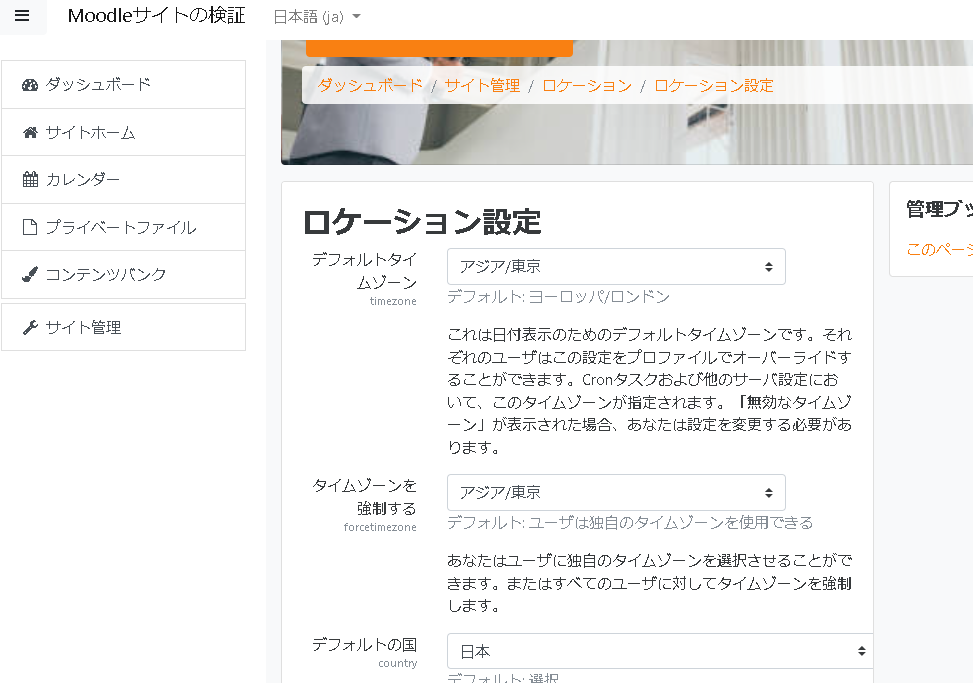
パブリックゲストのアクセスをオフ
「サイト管理>プラグイン>登録>登録プラグインの管理」でパブリックゲストからのアクセスをオフにします。
プラグインのゲストアクセスのYes項目の目玉印をクリックし、Noに変えます。


続いて「サイト管理>プラグイン>認証>認証の管理」でボタンを非表示にします。画面下のほうに「ゲストボタン」を表示/非表示にする設定があります。
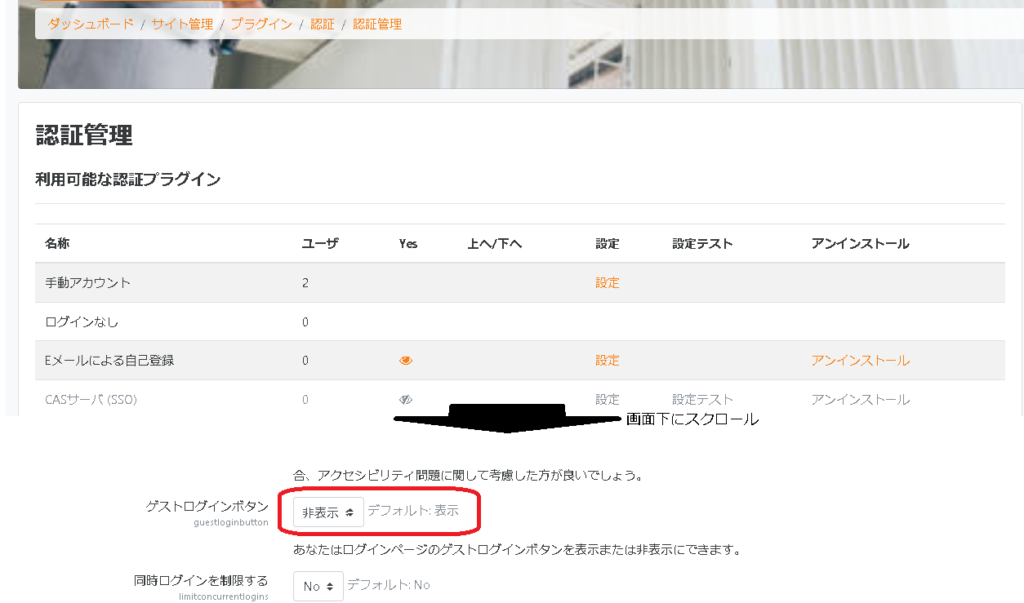
パスワードポリシーを設定する
サイト管理>セキュリティ>サイトセキュリティ設定でパスワードの文字数や、大文字小文字の設定を変更します。
cron.phpを実行するようにする
OSがLinux系の場合、VIやnanoエディタを使って、cronを定期的に実行するようにします。
*/30 * * * * wget -q -O /dev/null http://ホスト名/admin/cron.php
cronが実行されてないと「「cli/cron.phpメンテナンススクリプトが少なくとも24時間実行されていません。」というメッセージが管理>通知に表示されるようになります。
cronは不要なセッションの削除、未完了のユーザーの削除など、無駄なリソースを削除してくれる働きがあります。インストール完了後には設定しておいた方がいいです。途中で走らせると面倒くさい感じがします。
バックエンド、フロントエンド、どちらも学ぶなら・・・。







